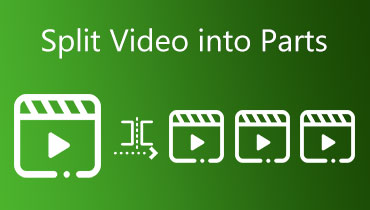Recenzie GetMunch Video Editor din toate punctele de vedere - Este bun?
Designul elegant al paginii și numeroasele funcții descrise în introducere fac ca GetMunch Video Editor să pară un asistent profesionist care ne poate ajuta cu procesarea video. Dar se ridică la înălțimea afirmațiilor producătorului? Și este accesibil pentru majoritatea utilizatorilor? Pentru a înțelege cum funcționează un instrument, trebuie să facem o recenzie detaliată și să îl testăm. În acest sens, Recenzie GetMunch Video Editor, vom prezenta în detaliu principalele sale caracteristici, cum se utilizează, prețul, precum și avantajele și dezavantajele sale. De asemenea, vom oferi una dintre cele mai bune alternative ale sale pentru a vă oferi mai multe opțiuni atunci când gestionați videoclipuri. Puteți alege în funcție de nevoile dvs. reale.
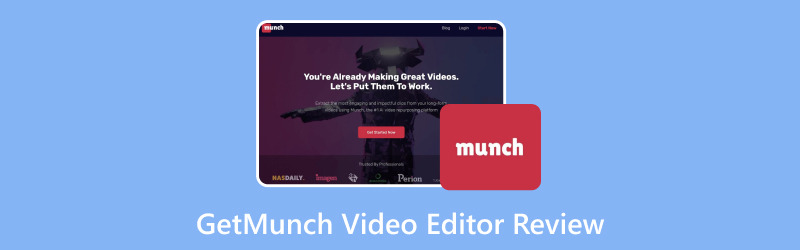
CONȚINUTUL PAGINII
- Partea 1. Ce este editorul video GetMunch
- Partea 2. Funcții principale
- Partea 3. Cum se utilizează
- Partea 4. Prețurile GetMunch
- Partea 5. Alte instrumente pe GetMunch
- Partea 6. Argumente pro și contra
- Partea 7. Cea mai bună alternativă la editorul video GetMunch
- Partea 8. Întrebări frecvente despre recenzia editorului video GetMunch
Partea 1. Ce este editorul video GetMunch
În primul rând, trebuie să înțelegem semnificația generală a acestui instrument pentru a înțelege mai bine funcțiile și performanța sa. Putem obține informațiile de bază din numele GetMunch Video Editor, care este un editor video profesional. Cu toate acestea, trebuie subliniat faptul că se bazează pe tehnologia GetMunch AI pentru a oferi servicii utilizatorilor. Funcția sa principală este de a ajuta utilizatorii să editeze videoclipuri lungi și să le împartă în clipuri video scurte, potrivite pentru postarea pe rețelele de socializare. Cu ajutorul tehnologiei AI, utilizatorii pot produce videoclipurile dorite fără a cheltui prea mult timp și efort.
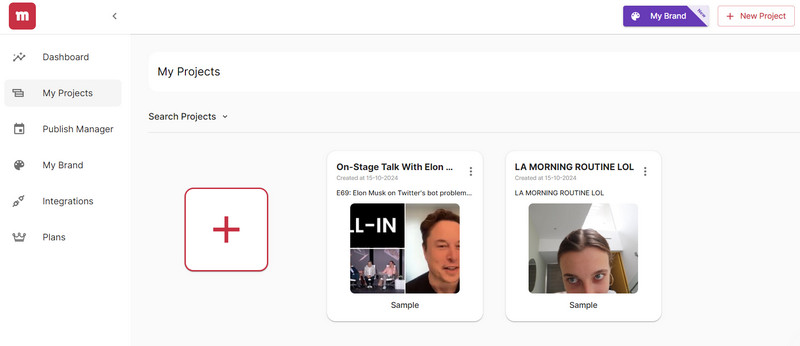
Partea 2. Funcții principale
În conținutul de mai sus, am aflat deja semnificația editorului video GetMunch. Cu toate acestea, până acum, știm doar în termeni generali că este un editor video. Defalcarea specifică a funcțiilor va fi analizată în detaliu în conținutul următor. Vom prezenta pe scurt principalele funcții ale editorului video GetMunch în câteva puncte.
• Extrage esența dintr-un videoclip lung
Platformele video populare precum YouTube și Facebook necesită publicarea de conținut concis și de înaltă calitate. Dacă înregistrați un videoclip lung pe o temă anume, permiteți GetMunch Video Editor să vă ajute să extrageți cele mai atractive părți ale videoclipului. Acesta vă va ajuta să creați un clip coerent și ușor de distribuit. Cu această funcție, nu mai trebuie să verificăm și să selectăm conținutul nostru puțin câte puțin, ci pur și simplu să facem mici modificări pe baza conținutului furnizat de instrumentul de editare video GetMunch.
• Analizați tendințele pieței
După cum am menționat, GetMunch Video Editor este echipat cu o tehnologie de inteligență artificială foarte avansată. Poate analiza videoclipurile pe care le-ați editat, combinând date de pe diverse platforme cu tendințele de marketing. Puteți face editări mai precise videoclipurilor pe baza rezultatelor. Cu sprijinul datelor științifice, direcția editărilor dvs. va fi foarte clară.
• Evidențiați conținutul principal al videoclipului
Permiteți editorului video GetMunch să participe la editarea video și nu va trebui să vă faceți griji cu privire la cadrele aglomerate. GetMunch Video Editor va ajusta aspectul cadrelor în funcție de cerințele diferitelor platforme, inclusiv YouTube, TikTok, Instagram, Facebook etc., pentru a se asigura că personajele și acțiunile din videoclip sunt în centrul cadrului. Chiar dacă nu ați obținut orientarea corectă la înregistrare, puteți compensa acest lucru în post-producție.
Partea 3. Cum se utilizează
Acum, credem că ai o bună înțelegere a ceea ce poate face GetMunch Video Editor pentru tine. Așadar, hai să trecem la partea cu aplicația și să învățăm împreună cum să folosim GetMunch Video Editor.
Iată ce trebuie să faci pentru a utiliza acest instrument de editare video.
Pasul 1. Intrați pe site-ul oficial GetMunch și lansați editorul video în browser.
Pasul 2. Conectați-vă cu contul dvs. Gmail sau alt cont. Veți fi apoi direcționat către tabloul de bord.
Pasul 3. Alege platforma țintă unde vrei să postezi videoclipul și raportul de aspect pentru postare. După aceea, dă clic pe Următor → a confirma.
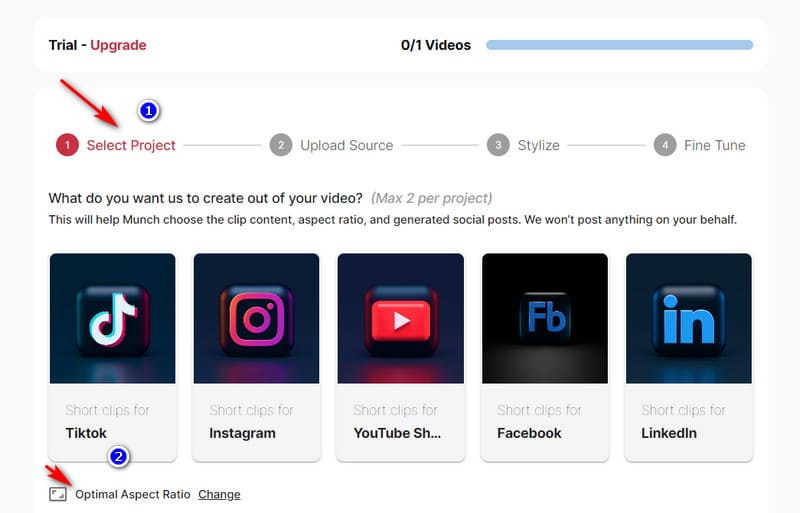
Pasul 4. Apoi, trebuie să încărcați videoclipul pe care doriți să îl editați. Puteți introduce adresa URL a acestuia sau puteți adăuga fișierul prin intermediul File Explorer. Apoi faceți clic pe Următor →.
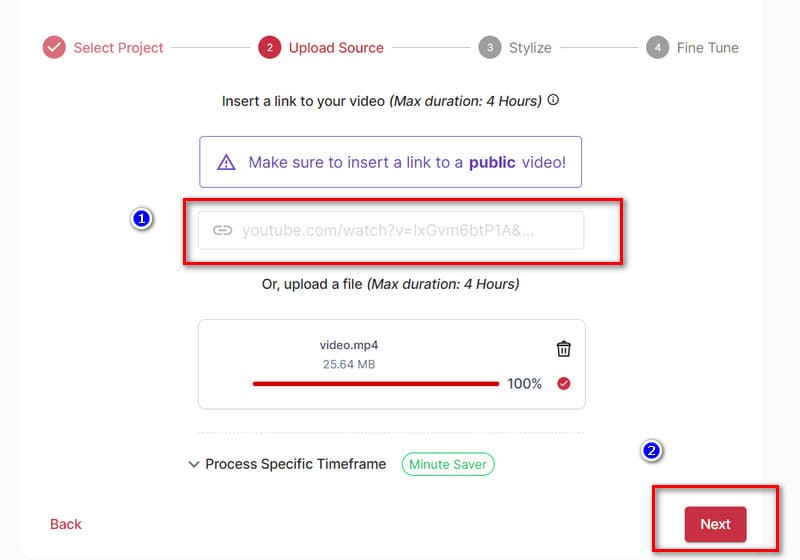
Pasul 5. Urmați ghidul de pe ecran pentru a alege un stil de subtitrare pentru videoclipul dvs. După selectare, apăsați Următor → să ajungă la pasul următor.
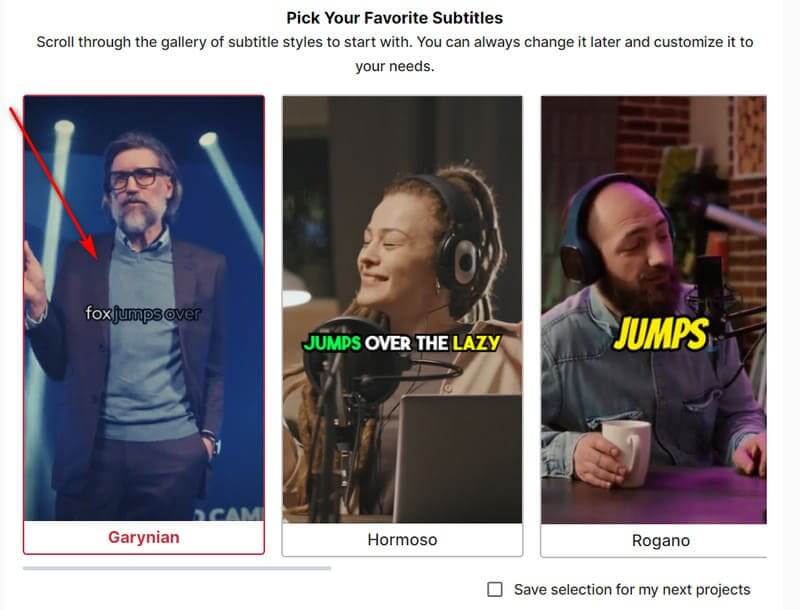
Pasul 6. În cele din urmă, trebuie să îmbunătățiți câteva detalii. Denumiți proiectul, alegeți o categorie și decideți limba de ieșire. După setare, faceți clic pe Ronțăie-l.
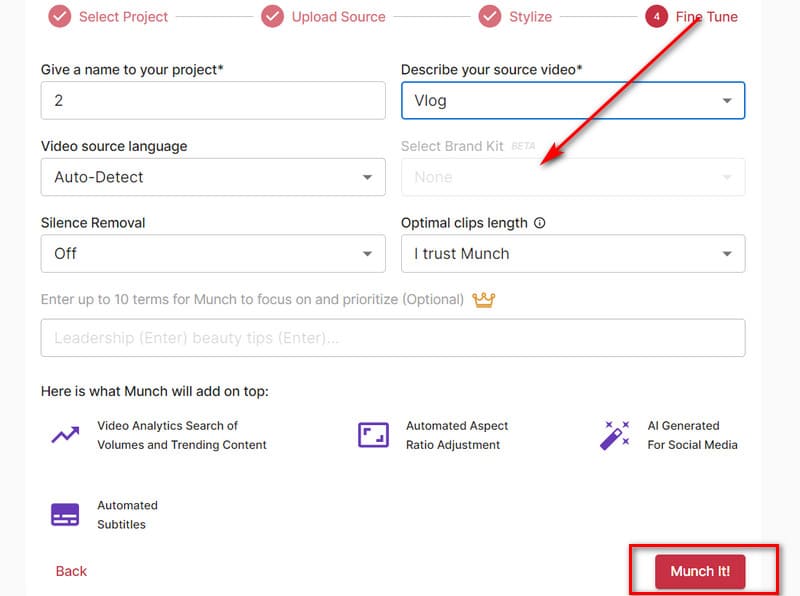
Partea 4. Prețurile GetMunch
Vom constata că unele funcții pot fi deblocate în timpul utilizării doar prin plata unui cont actualizat. Acum există trei planuri tarifare GetMunch: Candybar, Pro și Elite. Să examinăm diferențele dintre ele.
• Baton de ciocolată
Acesta este cel mai simplu plan, costând $23 pe lună. După ce îl deblocăm, poate gestiona 100 de minute de videoclipuri pe lună, iar fișierele de ieșire nu vor avea filigrane. Deci nu trebuie să faceți alte acțiuni. filigran video îndepărtare fie.
• Pro
Acest abonament costă $49 pe lună. De data aceasta, durata videoclipurilor pe care o putem gestiona a fost mărită la 250 de minute pe lună. Acest număr satisface nevoile majorității utilizatorilor, așa că abonamentul Pro este și cea mai populară alegere.
• Elită
Elite este cel mai avansat abonament plătit, cu un preț lunar de $116. Vom beneficia de 600 de minute de procesare video pe lună.
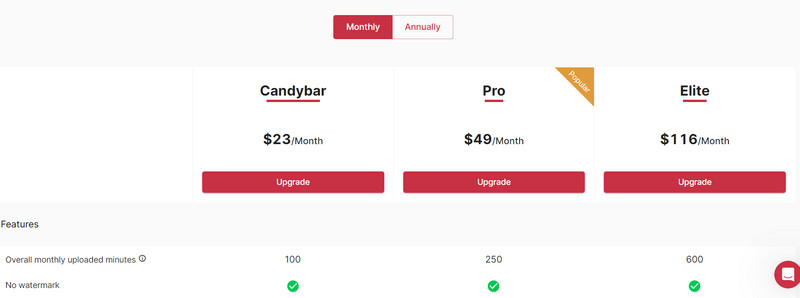
Partea 5. Alte instrumente pe GetMunch
• Creați conținut pentru postări pe rețelele sociale
Dacă ai un videoclip gata, dar nu știi ce să scrii, lasă GetMunch Video Editor să te ajute. Inteligența artificială analizează tema și conținutul videoclipului tău și generează postări pe rețelele sociale în consecință. Poți chiar să îl setezi să pregătească conținut pe diferite platforme. Nu va mai trebui să ne croim mințile pentru inspirație.
• Furnizați conținut în diferite limbi
Editorul video GetMunch este compatibil cu peste zece limbi, inclusiv spaniolă, hindi, japoneză, germană etc. Poate oferi cel mai bun conținut pentru fanii din diferite regiuni. În plus, adaugă automat subtitrări la clip. Poți ajusta, edita, corecta subtitrările și personaliza stilul în funcție de brandul tău.
Partea 6. Argumente pro și contra
Pro
• Foarte prietenos cu începătorii
Spre deosebire de alte instrumente, întregul proces de înregistrare și autentificare pentru GetMunch Video Editor este foarte simplu. Puteți accesa rapid interfața de generare și are un ghid foarte bun pentru începători.
• Acceptă diverse limbi
Astăzi, GetMunch acceptă peste 15 limbi. Această gamă acoperă cele mai populare limbi din lume. Utilizatorii din diferite regiuni pot găsi un mod care li se potrivește.
• Permite utilizatorilor să selecteze clipuri
Dacă folosești GetMunch, nu trebuie să-ți faci griji că clipurile editate nu sunt pe placul tău. Îți va oferi zeci de clipuri editate excelente și vei găsi întotdeauna unul care să te satisfacă.
Contra
• Puține opțiuni de personalizare
Inteligența artificială va edita automat videoclipul, deci nu îi vei putea ajusta manual elementele.
Partea 7. Cea mai bună alternativă la editorul video GetMunch
În secțiunea anterioară, am aflat că GetMunch Video Editor nu oferă o funcție care să permită ajustarea manuală a elementelor unui videoclip. Dacă doriți să editați videoclipurile mai precis, vă recomandăm să încercați o alternativă gratuită la GetMunch, Vidmore Video Converter. De asemenea, oferă o funcție inteligentă de divizare a videoclipului, care poate tăia videoclipul în mai multe fragmente de aceeași lungime. În acest fel, nu trebuie să editați manual lent. De asemenea, vă permite să ajustați liber formatul, durata, rezoluția, raportul de aspect și alte elemente video. Puteți găsi chiar și fișiere multimedia în software.
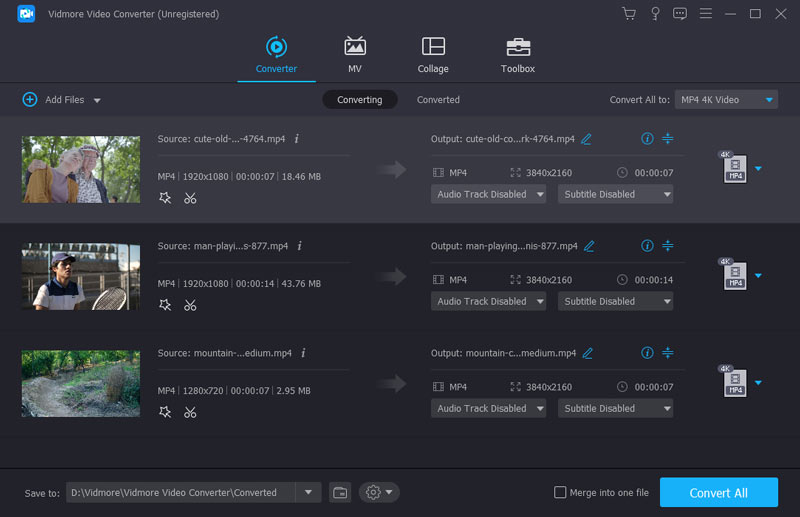
Partea 8. Întrebări frecvente despre recenzia editorului video GetMunch
Este GetMunch legitim?
Este complet legal și sigur de utilizat. Platforma vă va proteja datele de pierdere sau utilizare necorespunzătoare de către alte persoane, manipulare etc.
Poți folosi GetMunch gratuit?
Nu este un instrument gratuit. Este posibil să fie nevoie să plătiți pentru un plan de upgrade pentru a debloca toate funcțiile. Cu toate acestea, înainte de a vă abona oficial, puteți experimenta funcțiile sale prin intermediul celor două exemple pe care le oferă.
Ce aplicație transformă videoclipuri lungi în scurte?
Mulți profesioniști software de editare video, cum ar fi GetMunch, OpusClip, Canva și Vidmore Video Converter, vă pot ajuta să împărțiți videoclipuri lungi în fragmente scurte.
Concluzie
Veți găsi cea mai cuprinzătoare Recenzie GetMunch Video Editor în acest articol. Vă arătăm funcțiile sale, pașii de utilizare, avantajele și problemele. Dacă simțiți că nu vă îndeplinește cerințele în vreun fel, vă rugăm să încercați cea mai bună alternativă a noastră, Vidmore Video Converter.